
Isi kandungan:
- Pengarang John Day [email protected].
- Public 2024-01-30 11:12.
- Diubah suai terakhir 2025-01-23 15:01.

Setelah tersandung pada kedua-dua vid YouTube ini yang menunjukkan cara menambah penyejukan pada ZWO Optics Astro Cam yang tidak disejukkan
Panduan DIY Membuat mod kipas penyejuk Peltier untuk ZWO ASI120MC S
Peltier Cooler untuk Kamera ZWO - Berdasarkan Martin Pyott's Vid
Saya fikir saya akan mencuba sendiri.
Mod saya yang lengkap ditunjukkan dalam gambar di atas.
Langkah 1: Alat & Bahan
ALAT
- Gerudi dengan bit gerudi 4mm & melangkah.
- Fail (bulat & rata)
- Dremel atau serupa dengan pelekatan pisau bulat.
- Pateri solder dengan solder, fluks dll ditambah tiub pengecutan haba.
- Pisau kraf.
- Set pukulan berongga.
- Pemutar skru (posidrive & flat)
- Hacksaw
- 1/4 "-20 Ketuk & Mati (pilihan)
BAHAN
Untuk memulakan dengan anda memerlukan kamera ZWO Optics, versi yang tidak disejukkan, cukup pasti semuanya dilengkapi dengan pelekap tripod M4 & 1/4 "standard di bahagian belakang tetapi anda perlu menyemaknya.
Saya menggunakan 224MC saya untuk mod ini.
- Kipas 12vdc untuk soket Intel 1150, 1155, 1156 atau 775. Saya memilih: ARCTIC Alpine 11 Pro Rev.2 kerana anti getaran & harganya.
- TEC1 - 12703 12v 3a Peltier Thermoelectric cooler 40mm x 40mm. Ini terdapat di banyak tempat.
- DC12V -50-110 ° C W1209WK Digital Thermostat Temperature Control
- Kotak kawalan kuasa & input utama: PROJEK BOX ENCLOSURE 79 X 61 X 40MM
- Kotak pengagihan kuasa satelit: Kotak Persimpangan 60x36x25mm
- Lembaran getah EPDM 2mm sekurang-kurangnya 100mm x 100mm persegi.
- Batang tembaga padat berdiameter 1/4 "panjang sekurang-kurangnya 100mm (pilihan).
- Lembaran neoprena 6mm sekurang-kurangnya 200mm x 200mm persegi termasuk pelekat neoprena.
- Kedudukan 7 teras kabel 5a seperti ini
- But pelepas regangan kabel.
- Baut nilon pelbagai panjang M4 dengan pencuci yang sesuai, kacang dan beberapa kacang rama-rama yang sesuai.
- Sebatian pemindahan haba yang sesuai untuk penggunaan aluminium.
- Bahagian aluminium potong laser seperti gambar yang dilampirkan, semuanya dari aluminium 2mm. 2 x TEMPLATE GASKET perlu dipotong.
- Sekatan aluminium 1 x 40mm x 40mm x 6mm
Anda dapat melihat bahawa terdapat 2 fail gambar CAMERA BACK, satu dengan potongan 1/4 "pusat pemasangan tripod & satu tanpa, laluan yang anda ambil bergantung kepada anda.
Langkah 2: Kerja Logam


Setelah menerima bahagian aluminium yang dipotong dengan laser, mereka semua perlu dikurangkan untuk menghilangkan tepi kasar.
Anda boleh memotong jet air bahagian kerana saya percaya ini memberikan kemasan yang lebih baik dan tidak diperlukan penggantian.
Langkah 3: Membuat Gasket




- Letakkan salah satu kepingan GASKET TEMPLATE pada kepingan getah EPDM, tandakan kedudukan empat lubang pengaman M4 dengan hati-hati serta lubang pemasangan sensor suhu yang lebih besar.
- Keluarkan kepingan templat dari helaian EPDM & gunakan pukulan berongga yang sesuai untuk memotong lubang bertanda ini.
- Sejajarkan kedua-dua kepingan GASKET TEMPLATE dengan lubang-lubang ini di kedua-dua sisi lembaran EPDM & selamatkan dengan sebilangan bolt nilon M4, memasangkan EPDM di antara keduanya.
- Dengan menggunakan pisau kerajinan tajam, potong dengan hati-hati semua akses EPDM dari kepingan GASKET TEMPLATE termasuk potongan persegi.
- Tanggalkan bolt penjepit nilon untuk menunjukkan gasket EPDM.
Langkah 4: Kembali Kamera



Melalui percubaan dan kesilapan, saya dapati penyejukan lebih jauh dengan menggunakan lubang pemasangan tripod 1/4 di tengah kamera.
Dengan melakukan ini, jari penyejuk berada lebih dekat 5mm ke sensor pencitraan dan tepat di belakangnya.
Langkah ini adalah pilihan, sebab itulah saya memasukkan dua gambar CAMERA BACK, satu dengan lubang tengah & satu tanpa.
- Pasangkan sedikit tirus pada hujung batang tembaga untuk memudahkan pemotongan benang.
- Dengan menggunakan 1/4 "-20 UNC Die, potong benang pada batang tembaga mengikut prosedur pemotongan benang biasa. Potong sedikit lebih banyak benang daripada yang diperlukan, (sekitar 5mm sebenarnya diperlukan), kerana ia lebih mudah dikendalikan.
- Menggunakan Ketukan UNC 1/4 "-20, potong benang di lubang tengah sekeping CAMERA BACK, ini tidak akan memakan banyak, mungkin hanya dua putaran paling banyak.
- Uji pasangkan batang tembaga yang berulir di lubang yang diketuk, ia mesti dipasang dengan mudah dan berserenjang dengan muka CAMERA BACK.
- Uji dengan hati-hati pasangkan batang berulir di lubang pemasangan tripod kamera sebenar, sekali lagi ini boleh dipasang dengan mudah tanpa merosakkan atau memberi tekanan pada selongsong kamera.
- Sekarang pasangkan sekeping CAMERA BACK ke kamera menggunakan hanya dua bolt nilon M4 yang dimasukkan ke dalam pelekapan tripod luar kamera.
- Skru batang tembaga berulir melalui sekeping CAMERA BACK dan masuk ke lubang pemasangan tripod tengah kamera sebenar. Lakukan ini dengan berhati-hati, jangan terlalu ketat dan berhenti sebaik sahaja anda merasakannya mengencangkan.
- Tandai dan potong batang tembaga berlebihan yang menonjol dengan gergaji besi dengan berhati-hati. Sekiranya anda menggosok permukaan kepingan CAMERA BACK seperti yang saya lakukan, jangan terlalu risau kerana bulu keluli & cat logam menghilangkan banyak calar dan sebatian termal menghilangkan kelonggaran.
- Lebih mungkin skru grub tembaga berulir yang anda buat sekarang akan sedikit bangga dengan sekeping CAMERA BACK dan sukar diketatkan, sekali lagi, dengan menggunakan gergaji besi memotong slot di bahagian atas untuk membenarkan penggunaan pemutar skru rata, tidak terlalu mendalam, cukup.
- Gunakan fail untuk mendapatkan skru grub tembaga yang baru dibuat ini agar rata dengan wajah luaran CAMERA BACK.
- Seperti yang saya katakan sebelumnya, gunakan bulu keluli dan cat logam untuk menghilangkan calar terburuk yang dibuat pada bahagian CAMERA BACK semasa proses ini.
Langkah 5: Struktur Utama



- Letakkan KAMERA KEMBALI di muka belakang kamera dan masukkan skru pelekap tembaga melalui dan masuk ke lubang pemasangan tripod tengah kamera, jika menggunakan kaedah ini.
- Letakkan gasket EPDM, sejajarkan lubang dengan sekeping CAMERA BACK dengan hati-hati.
- Letakkan bahagian aluminium MAIN di atas ini sejajar empat lubang pengaman M4 dengan gasket EPDM & CAMERA BACK memastikan bahawa port USB kamera berada pada 6 O'Clock dan bahagian segi empat tepat dari kepingan aluminium MAIN adalah 90 darjah hingga ini. Tambang adalah di sebelah kanan.
- Amankan bersama menggunakan bolt nilon M4 yang dipotong hingga panjang yang betul untuk kesesuaian yang selesa.
- Letakkan gumpalan termal yang bagus di atas skru grub tembaga, jika digunakan.
- Lumurkan lapisan sebatian nipis pada blok aluminium berukuran 6mm x 40mm x 40mm dan peras ke alun-alun yang dipotong dari sisi gasket ke bawah.
- Mengikut dimensi untuk kipas penyejuk yang saya gunakan seharusnya hanya ada 4mm antara permukaan pelekap dan bahagian bawah heatsinknya, oleh kerana sekarang terdapat 2mm blok aluminium yang menonjol di atas permukaan bahagian aluminium MAIN dan bahawa TEC1 setebal 4mm, saya fikir ini akan mencukupi tetapi saya dapati masih kurang sesuai dan saya mengatasinya dengan mencukur kaki di buaian kipas, lihat gambar, anda perlu menyemaknya di mana sahaja kipas yang anda gunakan.
- Pasangkan dudukan pemasangan kipas pada bahagian UTAMA, selamatkan dengan bolt nilon, mesin basuh dan gunakan kacang rama-rama pada semua baut kecuali yang terletak sebaris dengan port USB kamera. Ini hanya memudahkan penyingkiran pada bila-bila masa dan yang sesuai dengan port USB tidak mempunyai ruang untuk kacang rama-rama.
- Tentukan bahagian mana yang sejuk dari TEC1 dengan menghubungkannya dengan cepat ke bateri AA, meletakkan TEC1 di antara bibir anda yang jauh lebih sensitif akan membantu tetapi cepat, mudah untuk menghancurkan TEC1 dengan menjalankannya tanpa heatsink penyejuk.
- Lekatkan lapisan sebatian nipis yang rata di kedua-dua sisi TEC1 dan letakkan pada blok aluminium yang menonjol ke arah sejuk menghadap kamera ke bawah.
- Sekarang letakkan kipas dan pendingin di bahagian atas ini dan pasangkan pemasangan ke buaian pemasangannya.
Langkah 6: Pendawaian & Kawalan




- Dengan menggunakan Dremel dengan lampiran pisau bulat, potong bahagian pada penutup penutup Main & Kuasa Input Utama dan pasang unit Kawalan Suhu Termostat.
- Gunakan gerudi langkah untuk memotong lubang di kandang untuk soket input bicu DC, soket kabel 7 teras (memungkinkan untuk menghilangkan ketegangan) dan jika dipasang, pemegang sekering.
- Sekiranya menggunakan fius, pasangkan + ve dari pin tengah soket soket DC ke pemegang fius.
- Di bahagian soket outlet fius 2 wayar, 1 akan menjadi umpan langsung + ke kipas & yang lain adalah suapan + ve ke sambungan 1, + ve di Unit Kawalan Suhu Termostat, lihat langkah seterusnya.
-
Unit Kawalan Suhu Termostat harus dilengkapi dengan tanda yang menunjukkan di mana membuat sambungan + ve & -ve tetapi sekiranya tidak, rujuk gambar 2 di mana penyambung blok empat sambungan dari 1 di sebelah kiri hingga 4 di sebelah kanan adalah seperti berikut:
- + masuk, bekalan utama ke unit kawalan
- -masuk dan juga umpan biasa melalui kabel 7 teras ke kotak Satellite Power Distribution (S. P. D)
- + ve dalam kabel pautan dari pin 1 untuk geganti
- + keluar, masukkan melalui kabel 7 teras ke Peltier + ve (wayar kuning dalam gambar saya)
- Potong bahagian pendek kabel dari hujung palam sensor temp, tekan palam dengan selamat ke papan Kawalan Temp Thermostat dan buat dua sambungan kabel ke kabel 7 teras.
- Tandakan dan gerudi dua lubang M4 untuk memasang kotak S. P. D ke bingkai aluminium UTAMA.
- Menggunakan gerudi langkah memotong jalan masuk untuk kabel 7 teras termasuk pelepasan regangan & titik keluar kabel di S. D. P
- Kotak S. P. D adalah tempat semua sambungan akhir ke kipas, sensor suhu & TEC1 dibuat.
-
Dalam kotak S. P. D anda akan menyambung dari kabel 7 teras:
- Tanda umum untuk peminat -ve & TEC1 -ve
- A + ve kepada kipas
- A + ve ke TEC1
- Dua sambungan ke sensor suhu
- Akan ada dua kabel yang tidak digunakan dalam kabel 7 teras, saya telah meninggalkannya untuk kemungkinan penggunaan fungsi PWM kipas saya di masa hadapan.
- Pastikan bahagian atas sensor temp dipasang dengan pas di lubang pelekap EPDM Gasket & CAMERA BACK, mungkin diperlukan beberapa pemfailan & bahawa kabel keluar melalui lubang yang lebih kecil yang digerudi di bingkai UTAMA, sekali lagi diperlukan pengisian. Sensor temp harus dipasang dengan ketat pada badan kamera dan jaket neoprena, (lihat Langkah 7), akan membantu mengekalkannya di sana.
- Heatshrink semua kabel untuk perlindungan tambahan.
Langkah 7: Penebat



Ini mungkin terdengar pelik untuk menambahkan lapisan penebat pada kamera kerana kami cuba menyejukkannya tetapi sebelum melakukan ini saya membaca banyak artikel projek serupa di mana penyejukan terhalang oleh pembentukan embun pada kamera dan dengan menekan pembentukan embun ini lebih jauh penyejukan dapat dicapai tanpa memerlukan lebih banyak tenaga untuk melakukannya.
Cukup buat jaket penebat yang sesuai untuk kamera anda dari neoprene 6mm dan luncurkan.
Langkah 8: Menguji
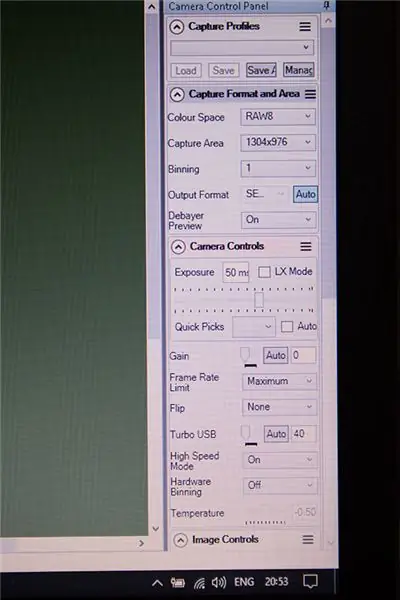


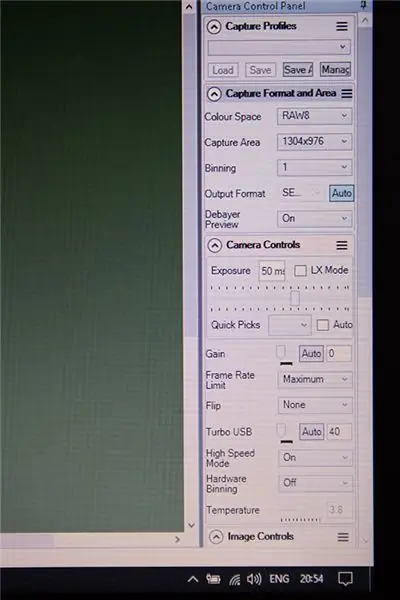
Sebelum menggunakan anda perlu mengetahui bagaimana unit & fungsi Thermostat Temp Control disiapkan & berfungsi dan malangnya unit itu sendiri tidak membawa apa-apa arahan tetapi terima kasih kepada Buddy Moore kerana membuat satu set arahan yang akan saya sertakan di sini. (lihat Muat turun PDF di bawah)
Video yang saya siarkan di sini menunjukkan penurunan masa yang lebih sejuk yang berfungsi tanpa kamera dihidupkan, jadi tidak ada sensor panas yang sama sekali panas.
Ia menunjukkan suhu ambien permulaan melalui sensor suhu terhadap selongsong luaran kamera sebagai 23.8 ° C.
Jangka masa merangkumi hampir 45 minit waktu nyata sebelum suhu turun pada suhu 0.7 ° C dan tidak turun lagi.
Pada ketika ini saya kemudian memasang kabel USB kamera dan menyambungkannya ke komputer riba saya yang menjalankan SharpCap Pro 3 di mana suhu dalaman kamera ditunjukkan sebagai -0,5 ° C
Selepas 1 minit dan masih disambungkan ke SharpCap suhu luaran membaca 1.5 ° C sementara dalaman menunjukkan 3.8 ° C
Langkah 9: Beraksi




Hanya beberapa gambar yang menunjukkan penyediaan di situ pada ruang lingkup CPC9.25 Celestron saya.
Maafkan suara di video, ini adalah fokus automatik lensa bising dSLR saya.
Langkah 10: Hasil
Berikut adalah beberapa bingkai gelap yang dihasilkan diambil sebagai pelanggan 10 x 10 minit melalui SharpCap Pro 3.
Gambar 1 tanpa penyejukan dan suhu maksimum ialah 29.7 ° C
Imej 2 adalah zoom 4x pada gambar 1.
Gambar 3 dengan penyejukan dan suhu maksimum ialah 7.3 ° C
Imej 4 adalah zoom 4x pada gambar 3.
Anda dapat melihat bahawa kebisingan dikurangkan.
Disyorkan:
Steam Punk UPS Anda untuk Mendapatkan Waktu Masa Terus untuk Penghala Wi-fi Anda: 4 Langkah (dengan Gambar)

Steam Punk UPS Anda untuk Mendapatkan Waktu Masa yang Mantap untuk Penghala Wi-fi Anda: Terdapat sesuatu yang pada dasarnya tidak menyenangkan apabila UPS anda menukar kuasa bateri DC 12V menjadi kuasa AC 220V sehingga transformer yang menjalankan penghala dan serat ONT anda dapat mengubahnya kembali menjadi 12V DC! Anda juga menentang [biasanya
Penyejuk / Peti Sejuk Peltier Buatan Sendiri Dengan Pengawal Suhu DIY: 6 Langkah (dengan Gambar)

Alat Penyejuk / Peti Sejuk Peltier Buatan Sendiri Dengan Pengawal Suhu DIY: Cara membuat penyejuk Peltier buatan sendiri / peti sejuk mini DIY dengan pengawal suhu W1209. Modul TEC1-12706 ini dan kesan Peltier menjadikan DIY yang lebih sejuk! Instruksional ini adalah tutorial langkah demi langkah yang menunjukkan kepada anda bagaimana membuat
Kotak Bilik Berkendali Suhu DIY Dengan Peltier TEC Modul: 4 Langkah (dengan Gambar)

Kotak Bilik Berkendali Suhu DIY Dengan Peltier TEC Modul: Saya telah mengumpulkan Kotak Bilik Terkawal Suhu untuk menguji papan elektronik kecil. Dalam tutorial ini saya telah berkongsi projek saya termasuk fail sumber dan pautan ke fail Gerbers untuk membuat PCB. Saya hanya menggunakan bahan murah yang tersedia
Pendedahan Panjang dan Astro-Fotografi Menggunakan Raspberry Pi: 13 Langkah (dengan Gambar)

Pendedahan Panjang dan Astro-Fotografi Menggunakan Raspberry Pi: Astrophotography adalah fotografi objek astronomi, kejadian cakerawala, dan kawasan langit malam. Selain merakam perincian Bulan, Matahari, dan planet-planet lain, astrofotografi memiliki kemampuan untuk menangkap objek yang tidak dapat dilihat
Gunung Berdiri untuk Fotografi Astro: 4 Langkah (dengan Gambar)

Gunung Berdiri untuk Fotografi Astro: Lekapan kecil ini membolehkan kamera cahaya mengikuti bintang ketika mereka bergerak ke langit. Masa pendedahan seminit tidak ada masalah. Untuk mendapatkan gambar astro yang hebat, anda boleh menumpuk beberapa gambar. Bahan yang diperlukan: Tripod pemasa elektromekanik, pada
